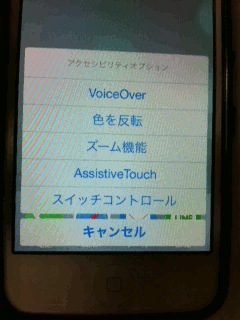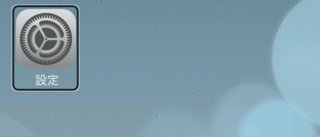2014年07月05日
ズーム機能
ズーム機能の使い方です!!
iphoneに標準搭載されている視覚サポート機能の一つです。
普段の設定でもピンチイン・ピンチアウトをすることでWebページ等の拡大・縮小は出来ますが、ズーム機能を使うと普段ズームできないホーム画面やスマホ用サイトなど、色々なところでズームすることが出来ます。
少し見にくいかなーって思ったときなんかにも使ってみてください。
ズーム機能の使い方ショートカットからの起動はこちらから
①『設定』を起動
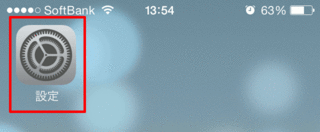
②『一般』→『アクセシビリティ』をタップ
③ズーム機能をオンにする
※ズーム機能をオンにするとすぐにズームされた画面に切り替わります。
④ズーム機能の操作をする
ズーム機能がオンになっているときは、3本指を使うことでズーム機能の操作をすることが出来ます。
・3本指でダブルタップ
拡大と通常の切り替え
・3本指でドラッグ
画面内の移動をする
・3本指でダブルタップ+ドラッグ(ダブルタップ後指を離さずそのままドラッグ)
拡大倍率の変更
※上にドラッグすることで拡大・下にドラッグすることで縮小
ズーム機能は基本的にオンにしたままでも問題ないとは思いますが、ふとした拍子にズームされることがあるかもしれないので、気になる方はその都度設定をしてください。
この機能はショートカットからすぐに起動することが出来ます。
・ショートカットの使い方はこちらから
iphoneに標準搭載されている視覚サポート機能の一つです。
普段の設定でもピンチイン・ピンチアウトをすることでWebページ等の拡大・縮小は出来ますが、ズーム機能を使うと普段ズームできないホーム画面やスマホ用サイトなど、色々なところでズームすることが出来ます。
少し見にくいかなーって思ったときなんかにも使ってみてください。
ズーム機能の使い方ショートカットからの起動はこちらから
①『設定』を起動
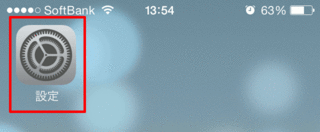
②『一般』→『アクセシビリティ』をタップ
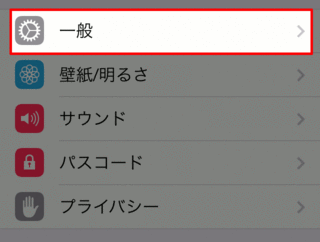 | 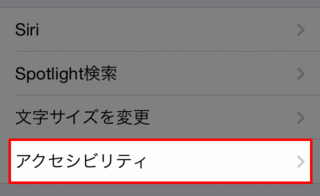 |
③ズーム機能をオンにする
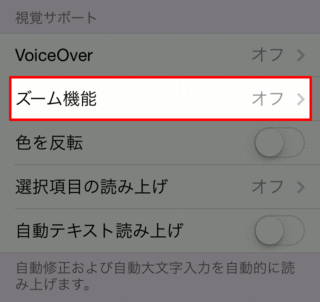 | 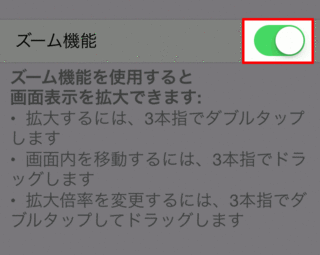 |
※ズーム機能をオンにするとすぐにズームされた画面に切り替わります。
④ズーム機能の操作をする
ズーム機能がオンになっているときは、3本指を使うことでズーム機能の操作をすることが出来ます。
・3本指でダブルタップ
拡大と通常の切り替え
・3本指でドラッグ
画面内の移動をする
・3本指でダブルタップ+ドラッグ(ダブルタップ後指を離さずそのままドラッグ)
拡大倍率の変更
※上にドラッグすることで拡大・下にドラッグすることで縮小
ズーム機能は基本的にオンにしたままでも問題ないとは思いますが、ふとした拍子にズームされることがあるかもしれないので、気になる方はその都度設定をしてください。
この機能はショートカットからすぐに起動することが出来ます。
・ショートカットの使い方はこちらから
【このカテゴリーの最新記事】
-
no image
この記事へのコメント
コメントを書く
この記事へのトラックバックURL
https://fanblogs.jp/tb/2560421
※ブログオーナーが承認したトラックバックのみ表示されます。
この記事へのトラックバック